WordPress yönetici e-postası çeşitli sebeplerden dolayı değiştirilebilir. Bir çok web yöneticisi, wordpress kurulumlarını yaparken, kişisel e-posta hesaplarını yazmayı tercih ediyor. Bunun yanında, otomatik kurulum yapan Hosting firmaları, bu kurulumlar da firma sitesine üye olduğunuz e-posta adresini kullanıyor. Bu makalemizde, WordPress yönetici e-postasını kolayca nasıl değiştireceğinizi göstereceğiz.
WordPress Yönetici E-postası Neden Değiştirmeli?
WordPress, yönetici üzerine kayıtlı e-posta hesabına önemli bilgiler yollar. (Örn; Yeni bir kullanıcı oluşturulduğunda, otomatik güncelleme yapıldığında, yorum denetlemeleri bittiğinde v.b)
Site sahipleri belirli bir süre geçtikten sonra, kişisel mailleri yerine, profesyonel bir iş e-postası kullanmak istediklerini fark ederler. Bu fark ediş sonrasında ise, WordPress yönetici e-postası değiştirilir.
Bu kişisel zevklerin yanında bir de sizi az da olsa tanıyan, gezdiğiniz sitelerde veya devamlı takıldığınız forumda kullandığınız e-posta adresini bilen kötü amaçlı kişiler, sitenizi ele geçirebilir.
Küçük bir not;
Özellikle r10 webmaster forumunda zaman geçiren site sahipleri, r10’a kayıt olurken, sitenizin yönetici e-postası yerine, r10’a özel bir e-posta oluşturabilirsiniz. Örnek olarak r10@, webmaster@, forum@ gibi hesaplar oluşturabilirsiniz.
1. Yöntem: WordPress Panelinden Yönetici E-postasını Değiştirme
Bu yöntem yeni başlayanlar için daha basit ve tavsiye edilir. WordPress site e-postanızı ve WordPress yönetici kullanıcı hesabınızın e-posta adresini değiştirmek için bu yöntemi kullanabilirsiniz.
WordPress web sitesi e-posta adresini değiştirmek için Ayarlar »Genel’e gidin ve ‘E-posta Adresi’ seçeneğini değiştirin.

Değişikliklerinizi kaydetmeyi unutmayın.
Yönetici kullanıcının e-posta adresini değiştirmek istiyorsanız, Kullanıcılar » Tüm Kullanıcılar’a gelip, istediğiniz kullanıcı altındaki ‘Düzenle’ bağlantısını tıklayın.

Bu, söz konusu kullanıcı hesabı için profil düzenleme sayfasını açacaktır. Sadece e-posta seçeneğine ilerleyin ve ardından e-posta adresini değiştirin.

Değişikliklerinizi kaydetmek için ‘Profili güncelle’ düğmesini tıklamayı unutmayın.
Unutmadan; E-posta adresinizin değiştiğini onaylamak için e-postadaki bağlantıya tıklamanız gerekiyor.
2. Yöntem: PhpMyAdmin İle Yönetici E-postasını Değiştirme
Bu yöntemde, bu e-posta adreslerinin her ikisini de phpMyAdmin üzerinden nasıl değiştireceğinizi göstereceğiz . Bu yöntemi sadece WordPress yönetici alanına erişemediğinizde kullanın.
Öncelikle sitenizin cPanel kontrol paneline giriş yapın. (mywebsite.com:2083 veya mywebsite.com/cpanel)
Kontrol panelinde Veritabanları » PhpMyAdmin‘e gelip, sizi otomatik yönlendirmesini bekleyin.

Not: Hosting şirketinize bağlı olarak, cPanel kontrol paneliniz yukarıdaki ekran görüntüsünden biraz farklı görünebilir.
PhpMyAdmin, bir veritabanı yönetim aracıdır ve WordPress veritabanındaki yönetici e-posta adresini doğrudan değiştirmek için kullanacağız.
PhpMyAdmin penceresinde, veritabanınızın sol sütunda listelendiğini göreceksiniz. Üzerine tıkladığınızda, içindeki tüm tabloları gösterecektir. _options tablosunu bulup açın.

Şimdi size _options tablosunun içindeki veri satırlarını gösterecek. option_name bölümünün ‘admin_email’ olduğu satırın yanındaki ‘Düzenle’ düğmesini tıklayın.
Tıkladığınızda, bu satırı düzenleyebileceğiniz bir ekran açılacak.

Değişikliklerinizi kaydetmek için ‘Git’ düğmesini tıklamayı unutmayın.
Web sitesi e-posta bildirimleri için e-posta adresini başarıyla güncellediniz. Devam edelim ve WordPress yönetici e-postası nasıl değiştirilir görelim.
PhpMyAdmin penceresindeki _users tablosunu açmak için tıklayın. Ardından, kullanıcı girişinin düzenlemek istediğiniz kullanıcıyla eşleştiği satırın yanındaki düzenle düğmesini tıklayın.

PhpMyAdmin şimdi kullanıcı satırını bir formda açacaktır. Yeni e-posta adresini user_email alanına girebilirsiniz.
Değişikliklerinizi kaydetmek için ‘Git’ düğmesini tıklamayı unutmayın.
Bazen WordPress e-posta bildirimleri asla gelen kutunuza ulaşmayabilir. Bu yaygın bir sorundur ve bundan dolayı şifre sıfırlama veya kullanıcı doğrulama e-postaları alamıyor olabilirsiniz. Bu tür durumlarda 2. yöntemi kullanabilirsiniz.


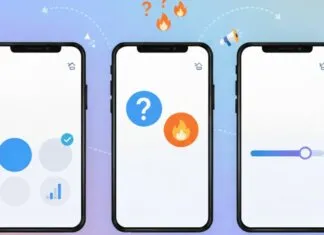
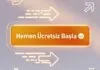




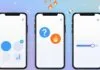


Teşekkürler
teşekkürler
Vakit ayırıp içeriğimizi okuduğunuz için biz teşekkür ederiz.
Teşekkürler
Bilgiler için çok teşekkürler faydalı oldu.
Faydalı bir bilgilendirme oldu. Teşekkürler.